
При работе с 1F Mobile можно использовать несколько учетных записей (аккаунтов) для работы с различными приложениями "Первая Форма". Каждая учетная запись определяется адресом приложения "Первая Форма", а также логином и паролем пользователя, которые используются для входа в это приложение. Например, вы можете использовать одно приложение "Первая Форма" для работы с задачами и документами вашей компании, и другое — для взаимодействия со службой технической поддержки "Первой Формы" ("Первая Форма HD" по адресу ru.1forma.ru).
Для работы с приложением 1F Mobile обязательно нужно настроить хотя бы одну учетную запись. Если в приложении настроено несколько учетных записей, то одна из них считается выбранной по умолчанию.
Для добавления или редактирования учетной записи откройте Левое меню (иконка ![]() в левом верхнем углу экрана) и выберите пункт Настройки, а затем пункт Учетные записи.
в левом верхнем углу экрана) и выберите пункт Настройки, а затем пункт Учетные записи.
Добавление учетной записи
Выберите пункт Добавить учетную запись и введите свои учетные данные. После добавления новая запись появится в общем списке учетных записей.
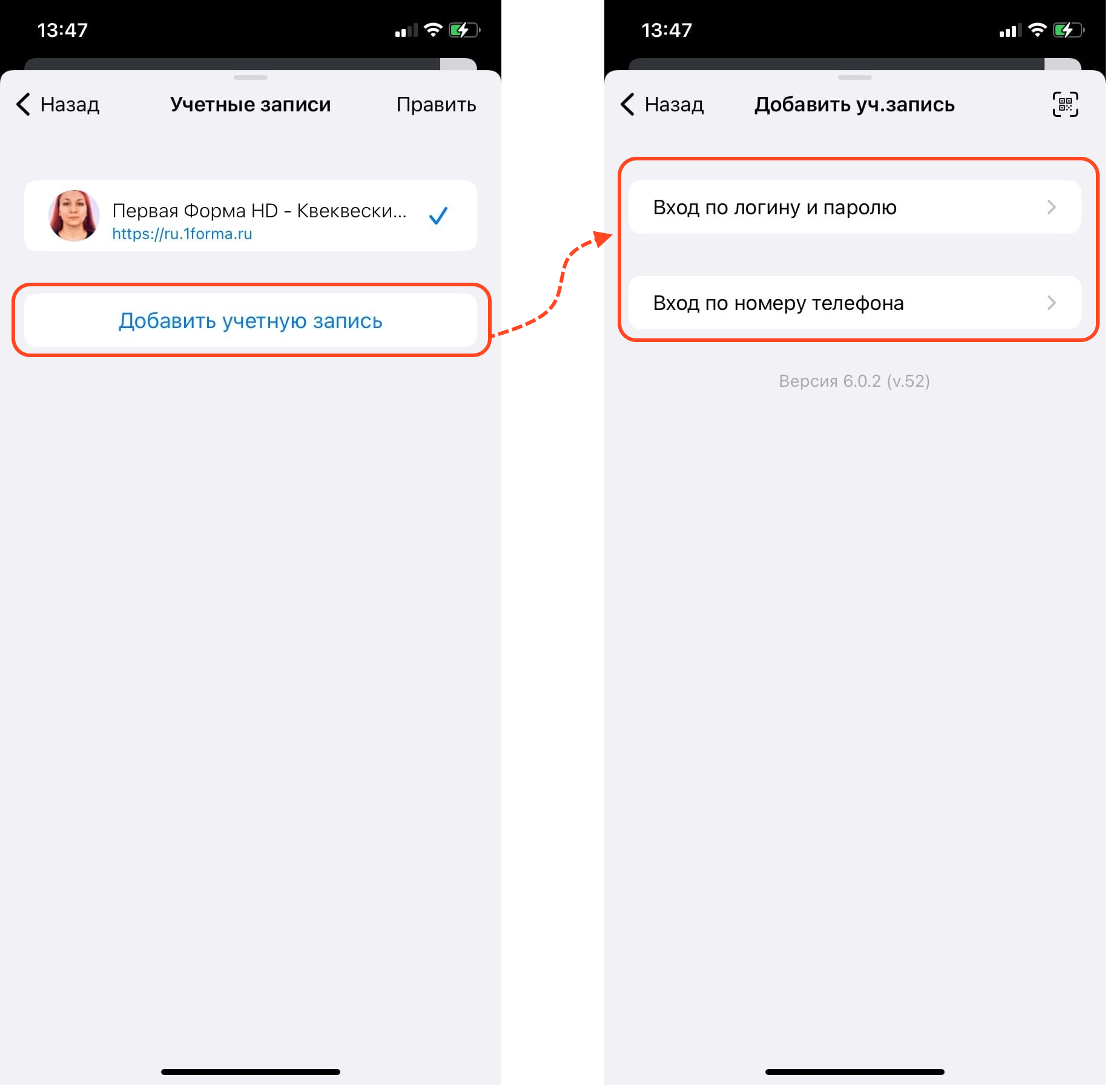
Добавление учетной записи, интерфейс iOS
После создания учетной записи рекомендуем настроить ее.
Чтобы выбрать учетную запись по умолчанию, просто нажмите на нее. Галочка справа от имени обозначает учетную запись по умолчанию.
Отключение, очистка и удаление учетной записи
Чтобы отключить\включить, удалить или очистить ненужную учетную запись, сдвиньте запись влево (жестом swap) и выберите нужную кнопку.

Кнопки действий с учетной записью, интерфейс iOS
Включить\отключить учетную запись означает сделать ее активной (т.е. получать по ней push-уведомления и т.п.) или неактивной.
Очистить учетную запись означает удалить кэш, т.е. связанные с ней данные и изображения.
Удалить учетную запись означает удалить ее из приложения на мобильном устройстве, в веб-приложении запись при этом не удаляется.